¿Has escuchado alguna vez de Microsoft Fotos? La herramienta viene incluida en la más reciente compilación de Windows 10 y por tanto, todos podemos utilizarla completamente gratis y sin tener que instalarla desde fuera. Hay determinado número de aspectos que deberías conocer de esta importante aplicación, misma que desde el punto de vista de muchas personas, tiene una similitud muy grande a lo que podríamos ver en Google Photos.
Aquí prácticamente existe una pequeña batalla entre ambas firmas, pues cada una de ellas intenta poner a disposición de sus usuarios, diferentes e innumerables funciones para editar fotos así como también procesar videos. Aquí trataremos de ayudarte a trabajar con cualquier imagen que desees dentro de Microsoft fotos, analizando también las desventajas con las cuales podríamos encontrarnos de un momento a otro.
[quote]Recuerda: Cómo Usar Paint en lugar de Adobe Photoshop[/quote]
Microsoft Fotos: Cómo evitar cualquier fotografía con efectos impresionantes
Como lo mencionamos en párrafos anteriores, la herramienta de Microsoft Fotos viene incluida en las más recientes compilaciones de Windows 10. Solamente tienes que hacer clic en el botón de «menú de inicio» y escribir inmediatamente la palabra «Fotos». En ese momento aparecerá el icono de la herramienta y al cual, debes hacerle clic.
Una vez que tengas la interfaz a la vista te darás cuenta de determinado número de aspectos. Empezaremos mencionando, la desventaja más importante que hemos encontrado con esta alternativa. Todas las fotografías que veras en la interfaz son aquellas que hayas subido a la nube (servicio de Microsoft). Esto quiere decir, que no tendremos la posibilidad de editar fotografías que estén guardadas de forma local en nuestro PC. Obligatoriamente, esas imágenes tienen que ser subidas a los servidores de Microsoft para procesarlas inmediatamente con Fotos. Lo contrario ocurre con Microsoft Paint, herramienta que en cambio trabaja exclusivamente con imágenes o fotografías que tengamos guardadas en el disco duro.
Una vez que hayas considerado la pequeña reflexión que hemos mencionado en el párrafo anterior entonces, ya puedes empezar a editar cualquier fotografía que desees. Aquella captura que podrás ver en la parte inferior corresponde a un imagen tomada con nuestro teléfono móvil (que tiene Windows 10 Mobile).
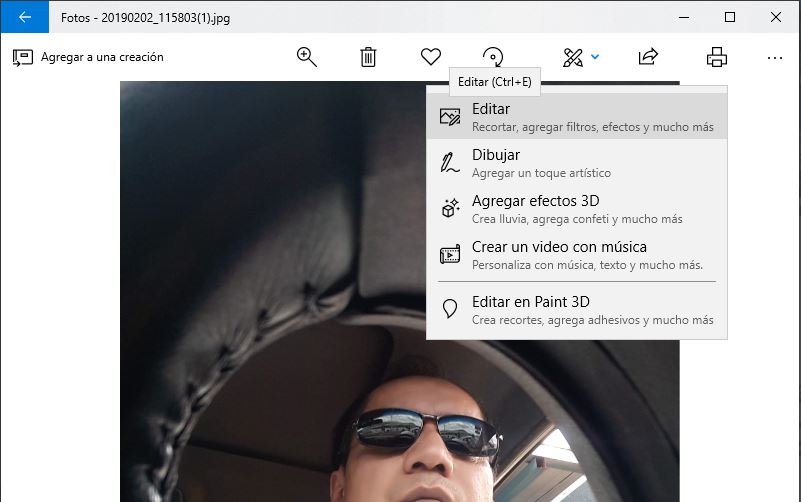
Como podrás darte cuenta, en la parte superior existe una barra con diferente número de opciones. Aquella que usaremos para editar fotos en esta herramienta es la que tiene, un lápiz y un pincel cruzados. Luego de hacer clic en la pequeña flecha desplegable hacia abajo aparecerán unas cuantas opciones de trabajo. Tienes que elegir aquella que dice «Editar». Inmediatamente, saltarás a la interfaz que te ayudará a modificar esa fotografía.
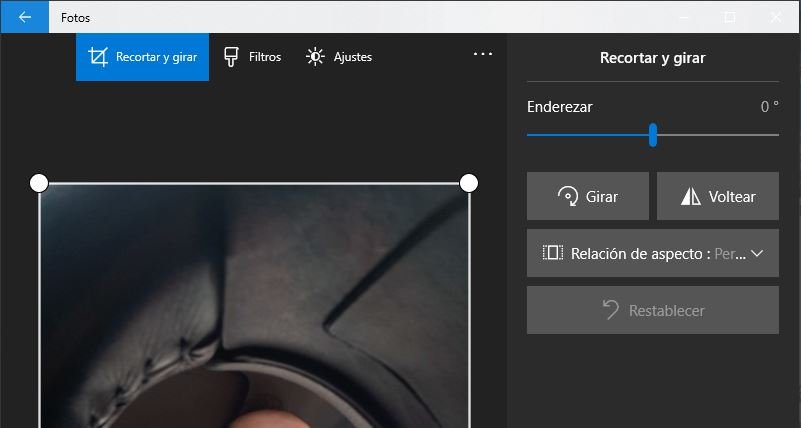
Microsoft Fotos te mostrará diferente número de funciones para trabajar. En la parte superior tienes principalmente a tres pestañas. Una de ellas dice «Recortar y Girar«; si la seleccionas, aparecerán los respectivos vértices que puedes utilizar para moverte al área de interés de la fotografía. También tienes otras cuantas opciones adicionales (del lado derecho) que te ayudarán, a girar la imagen en un ángulo específico.
Microsoft Fotos también te muestra una segunda pestaña que dice «Filtros«; allí hay una gran cantidad de efectos que puedes aplicar a tus imágenes. Si eres aquellas personas que siguen publicando sus fotografías en Instagram, posiblemente te interese retocar alguna de las imágenes con estos efectos para posteriormente, publicadas en tu red social.
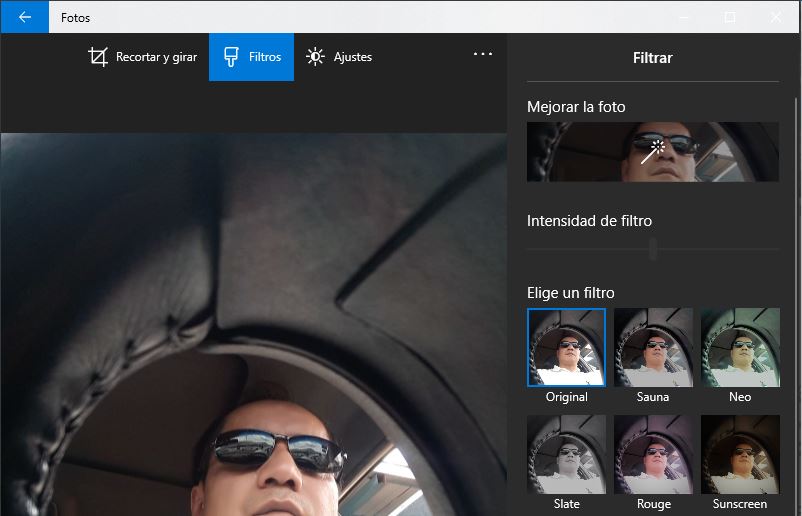
Por último, Microsoft Fotos también te entrega una tercera pestaña de «Ajustes«. Aquí principalmente tendrás la posibilidad de modificar o mejorar el color de tus imágenes. Tal y como podrás ver en la captura inferior, se mostrará un «antes y después» hará que puedas ver el efecto en tiempo real. Los únicos parámetros para modificar se encuentra en la parte inferior. Los mismos involucran a la «claridad y viñetas» que puedes manejar con su respectiva barra deslizante.
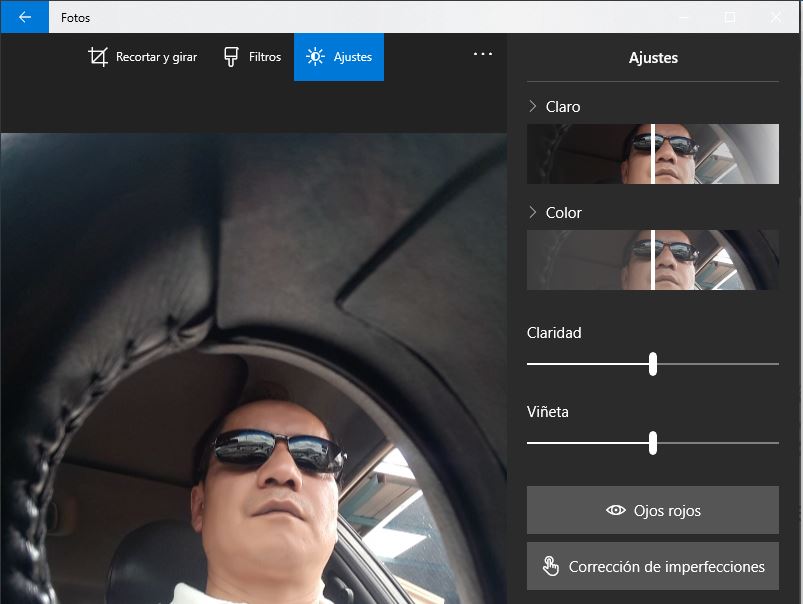
También tienes otros dos botones que te ayudarán, a corregir el color «rojo del ojo»; esto generalmente aparece como un pequeño defecto cuando tomamos fotografías sin la iluminación correcta. También puedes utilizar el botón de «corrección de imperfecciones» para que la herramienta, se encargue de realizar todo por ti (automáticamente).
Como podrás observar, Microsoft Fotos puede ayudarte a procesar y editar fotografías rápidamente. Con ello, no tendrás que entrar a Adobe Photoshop ni a ninguna otra herramienta especializada a la hora de mejorar aquellas imágenes, que posiblemente desees compartir en tus redes sociales.




